Mạng LAN thì có lẽ rất quen thuộc với các bạn rồi đúng không, nhưng nói về mạng riêng ảo VPN – hay còn gọi với cái tên đầy đủ của nó là Virtual Private Network thì còn khá xa lạ với nhiều bạn.
Tuy nhiên, mạng lan ảo này rất hữu ích trong nhiều trường hợp nên mình vẫn muốn chia sẻ cho các bạn. Để tạo ra một mạng Lan ảo thì chúng ta có nhiều cách, thủ công có mà phàn mềm thì cũng đó.
Tuy nhiên, việc tạo mạng LAN ảo bằng cách thủ công thì có vẻ khơi phức tạp và khó khăn cho nhiều, nhiều bạn làm không được và dẫn tới nản luôn.
Chính vì vậy, để đơn giản hơn trong việc sử dụng VPN thì ở bài viết này mình sẽ hướng dẫn cho các bạn cách tạo và sử dụng mạng Lan ảo bằng phần mềm Hamachi. Vậy phần mềm Hamachi có gì nổi bật và tại sao bạn nên sử dụng nó ?
I. Gới thiệu phần mềm Hamachi
Là phần mềm mã nguồn mở, hoạt động dựa trên nguyên lý mạng riêng ảo cho phép kết nối các máy tính với nhau qua mô hình PC – to – PC thông qua môi trường mạng internet.
Ngoài ra, Himachi sử dụng giao thức kết nối là User Datagram Protocol nên tốc độ đường truyền sẽ nhanh hơn so với các ứng dụng sử dụng giao thức TCP/IP hiện nay.
Sau khi bạn tạo ra một mạng Lan ảo bằng phần mềm Himachi thì các máy tính khác sẽ có thể kết nối vào mạng Lan ảo mà bạn đã tạo ra một cách rất đơn giản, chỉ cần các máy tính khác nhập đúng User và password mà bạn đã đặt ra là có thể tham gia mạng lan ảo này.
Sau khi đã truy cập vào được mạng Lan ảo rồi thì bạn có thể làm mọi việc như đang kết nối mạng LAN thật vậy ví dụ như chia sẻ dữ liệu giữa các máy tính đang sử dụng mạng lan ảo này, chơi game offile cùng nhau, chát lan….
Mỗi một máy tính khi được kết nối vào mạng Hamachi thì ở lần đầu tiên nó sẽ được gán cho một định danh (ID-Identify) và là một client.

Và lúc này máy chủ sẽ có nhiệm vụ dẫn đường cho các máy khách (client) kết nối với nhau, tạo thành một mạng tương tự như VPN.
Hơn nữa, phần mềm Hamachi hỗ trợ đa nền tảng, và cụ thể là nó hỗ trợ cho hệ điều hành Windows, hệ điều hành Linex và OS X của Appple.
Tạm thế đã nhỉ, từng đó ưu điểm thôi là đã đủ thuyết phục bạn sử dụng Hamachi hay vì các phần mềm có cùng chức năng rồi ? Giờ thì chúng ta sẽ tìm hiểu xem VPN nó là gì ? và tác dụng của nó như thế nào nhé.
II. VPN (Virtual Private Network) là gì?
VPN là một mạng riêng ảo, nó được tạo ra để kết nối các máy tính với nhau thông qua mạng Internet.
Các bạn có thể hình dung nó giống như mạng LAN vậy, nhưng khi sử dụng mạng riêng ảo thì bạn sẽ kết nối được các máy tính với nhau ở bất cứ đâu, không yêu cầu khoảng cách gần như mạng LAN.
Mạng riêng ảo đặc biệt hữu ích cho các công ty có nhiều chi nhánh đặt cách xa nhau, họ có thể chia sẻ dữ liệu và tập tin cho nhau một cách rất đơn giản và điều này giúp công việc hiệu quả hơn rất nhiều.
Và tuyệt vời hơn nữa là tất cả các kết nối giữa các máy tính khi sử dụng VPN đều được mã hóa và có độ an toàn cực cao.
Ngoài ra, khi sử dụng VPN còn có rất nhiều cái hay như: duyệt web an toàn, vượt qua tường lửa (Filewall ) của công ty, trường học để thỏa mái lướt web, xem phim…. và đặc biệt giúp các bạn kết nối mạng lan để chơi game ?
III. Download phần mềm Hamachi mới nhất
Trang chủ: https://www.vpn.net/
Note: Bạn hãy vào trang chủ của phần mềm, sau đó nhấn vào nút DOWNLOAD để tải về máy, trang web sẽ tự động nhận dạng hệ điều hành mà bạn đang sử dụng để đưa ra link tải phù hợp với máy tính.
IV. Cách tạo mạng riêng ảo với phần mềm Himachi
+ Bước 1: Bạn hãy vào trang chủ của phần mềm Himachi và Sign up để tạo cho mình 1 tài khoản. Bạn lưu ý là tạo tài khoản và email đoàng hoàng để còn sử dụng về lâu về dài nhé, không nên điều bậy ?
Bạn hãy nhập các thông tin như địa chỉ email và mật khẩu vào > sau đó nhấn vào Ctreate acconut để bắt đầu tạo tài khoản.
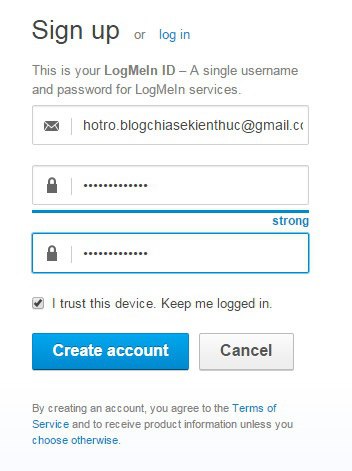
Tiếp tục nhập các thông tin cơ bản vào phần đăng ký cho hoàn thành => sau đó nhấn vào Register để hoàn thành => sau khi vào đến giao diện quản lý thì bạn hãy đăng nhập vào Email mà bạn vừa đăng ký để kích hoạt và xác nhận nhé.
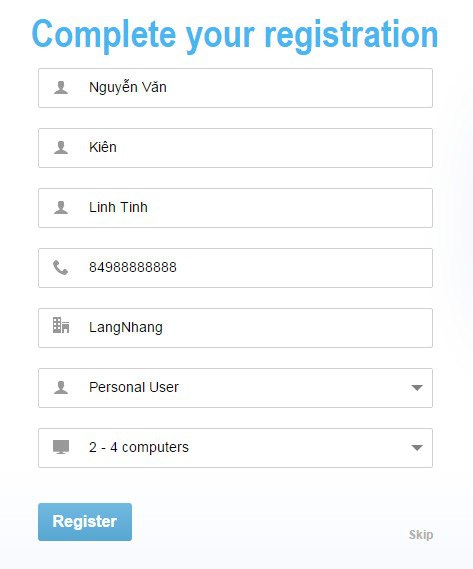
+ Bước 2: Tải phần mềm Himachi về => cài đặt vào máy tính. Quá trình cài đặt rất dễ bạn cứ Next => Next là xong thôi, rất đơn giản và không có đính kèm các phần mềm vớ vẩn khác.
Sau khi cài xong bạn hãy khởi chạy phần mềm Himachi lên, Giao diện chính của phần mềm rất đơn giản như hình bên dưới.
Thực hiện: Bạn hãy nhấn vào nút Power ON để chương trình nhận dạng máy tính của bạn.
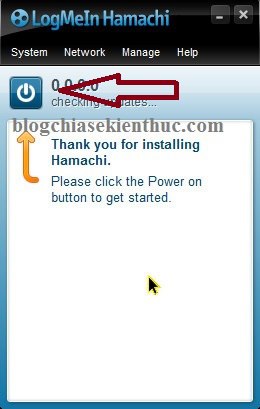
Một màn hình đăng nhập xuất hiện, lúc này bạn hãy sử dụng tài khoản mà bạn vừa tạo khi nãy để đăng nhập vào là thôi.
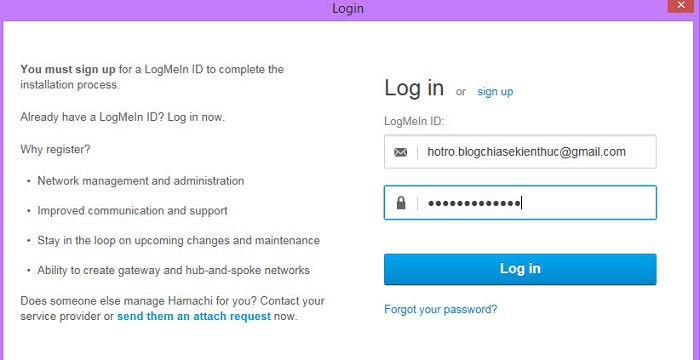
+ Bước 3: Giờ bạn hãy nhấn vào nút Create a new network để bắt đầu thực hiện tạo mạng riêng ảo.
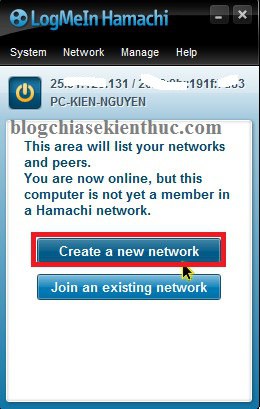
Bạn thực hiện nhập các thông tin như:
- Network ID: Nhập tên cho mạng riêng ảo (tên này sẽ hiển thị trên tất cả các máy kết nối đến)
- Password: Đặt mật khẩu đăng nhập vào mạng ảo.
- Confirm password: Xác nhận lại mật khẩu vừa đặt.
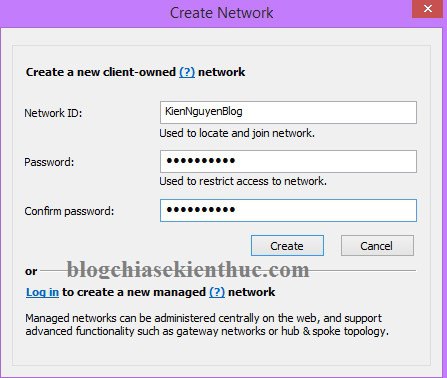
+ Bước 4: Done ! Như vậy là mạng riêng ảo đã được tạo ra, giao diện quản lý sẽ như thế này. Ngoài ra, nếu cần thông tin chi tiết hơn thì bạn hãy login vào tài khoản quản lý nhé.

V. Làm thế nào để các máy tính khác kết nối vào được mạng riêng ảo này?
Rất đơn giản, trên các máy tính cần kết nối đến mạng riêng ảo nãy cũng phải:
- Tạo một tài khoản.
- Cài đặt phần mềm Himachi lên máy đó.
- Nhấn vào nút
Power ON. - Tại giao diện chính của Himachi, thay vì tạo mạng riêng ảo thì bạn hãy nhấn vào Join an existing network để kết nối vào mạng riêng ảo mà bạn muốn.
- Tiếp theo thì bạn hãy nhập
Network IDvàPassword(ở bước 5) mà người tạo ra mạng riêng ảo cung cấp cho vào và đăng nhập là xong.
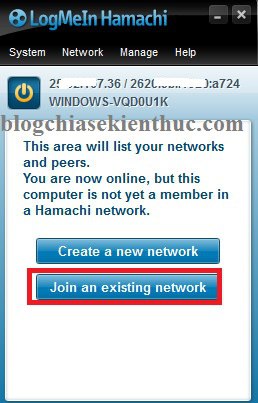
Kết quả: Đã kết nối thành công rồi nhé ?
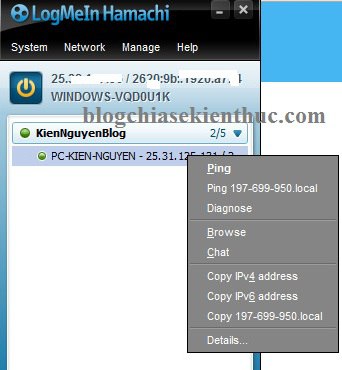
VI. Một số tính năng hay sử dụng nhất trong mạng riêng ảo
1/ Chia sẻ, lấy dữ liệu giữa các máy tính trong cùng một mạng Lan ảo:
Bạn chỉ cần nhấn chuột phải vào máy tính bạn cần lấy dữ liệu => chọn Browse => máy tính đó có thể sẽ đòi hỏi User và password khi vào máy, bạn hãy liên lạc với người quản lý máy tính đó để hỏi nhé.
Hoặc là bảo người đó bỏ password khi vào mạng Lan đi bằng cách (xem hướng dẫn trong bài viết này).
2/ Chát trong mạng Lan ảo.
Thực hiện: Nhấn chuột phải vào máy tính mà bạn muốn trò chuyện, trao đổi => chọn chức năng Chat thôi !
3/ Chơi game: Chỉ cần các máy tính trong cùng một mạng riêng ảo thì bạn có thể chơi các game offline cùng nhau rất dễ dàng, nó giống hệt với khi bạn đang chơi game off và kết nối qua mạng LAN vậy.
VII. Xử lý một số lỗi có thể xảy ra khi sử dụng mạng lan ảo
Khi bạn thực hiện Ping mà bị hiện tượng Request time out thì hãy thực hiện tắt tường lửa (Filewall) trên cả 2 máy tính đi nhé.
Thực hiện: Vào Control Panel (chọn kiểu xem là Large icons) => nhấn vào Windows Filewall => chọn tiếp Change notification settings.
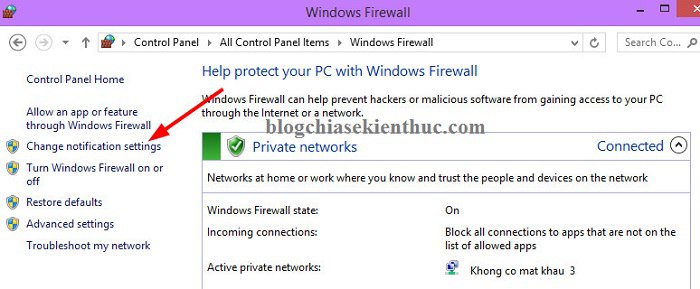
Tiếp theo bạn hãy nhấn vào Turn off Windows Filewall để tắt tường lửa windows đi nhé.
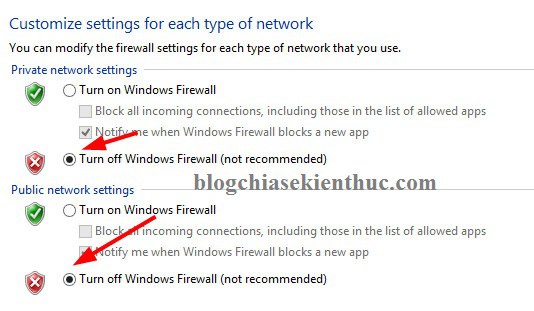
Okey ! tạm thế đã, về cơ bản là Ok rồi đấy ?
IIX. Lời kết
Như vậy là mình đã hướng dẫn rất chi tiết cho các bạn cách tạo mạng riêng ảo (VPN) với phần mềm Himachi rồi đó.
Hi vọng phần mềm này sẽ hữu ích với bạn, nếu bạn đang sử dụng phần mềm này rồi và đã có kinh nghiệm về một vấn đề gì đó thì hãy chia sẻ cho mọi người cùng sử dụng nữa nhé. Thanks you !
Kiên Nguyễn – Blogchiasekienthuc.com
















